写真加工アプリ「Snapseed」で写真を切り抜く方法
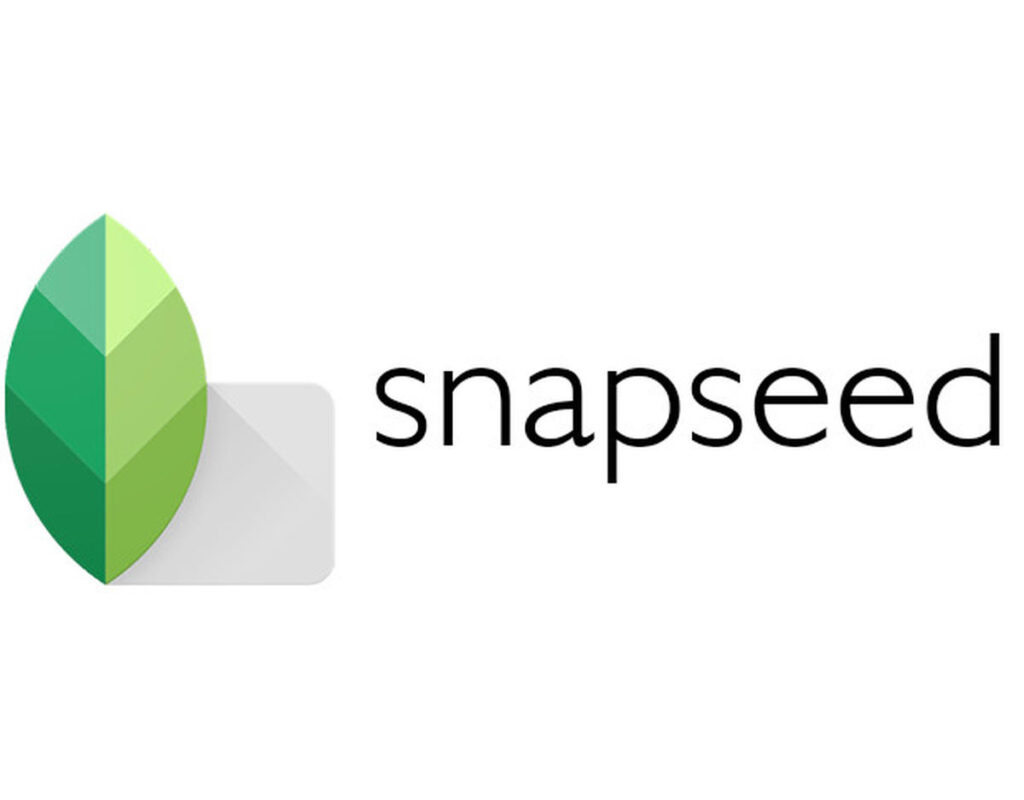
スマホの写真加工アプリ「Snapseed」の写真を切り抜く方法ご紹介いたします。
Google社が提供している無料のアプリになります(*^^*)
また、Android・iPhoneどちらにも対応しています。
▷ iPhone 版
▷ Android 版
➡写真加工アプリ「Snapseed」で明るさや色味を調整する方法はこちら
STEP① 切り抜きたい写真を開く
Snapseed をインストール後、アイコンをタップして Snapseed を立ち上げ、左上の「開く」をタップして、切り抜きをしたい写真を開きます。
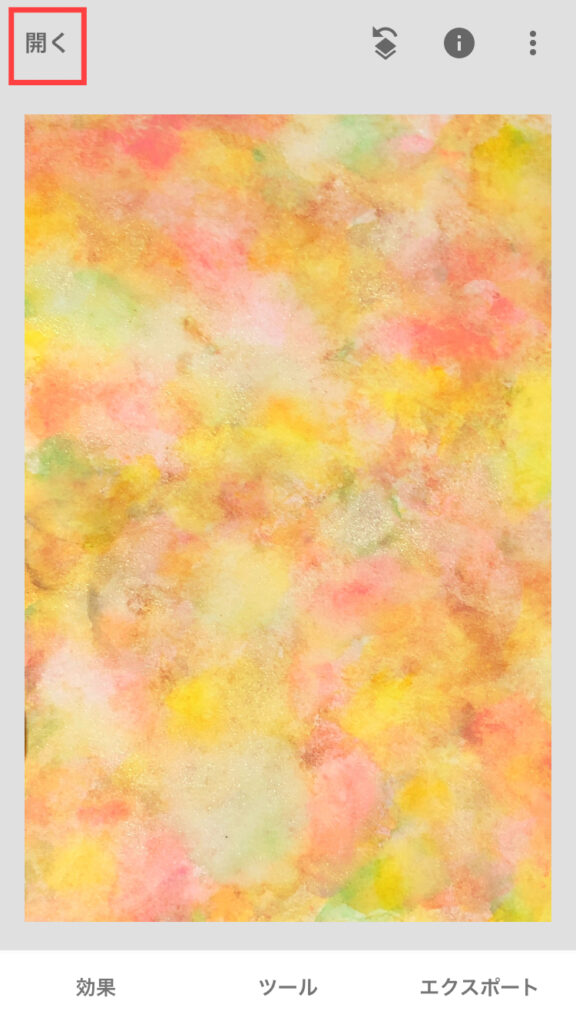
STEP② お好きなサイズに切り抜く
下の真ん中にある「ツール」をタップする。
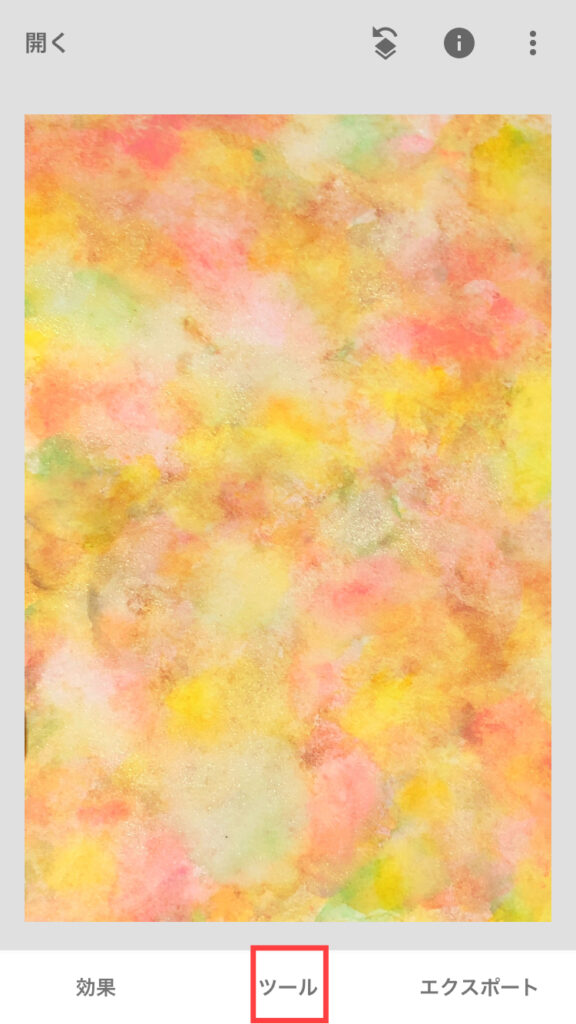
⇩
この画面が表示されるので、左の上から2番目にある「切り抜き」をタップする。
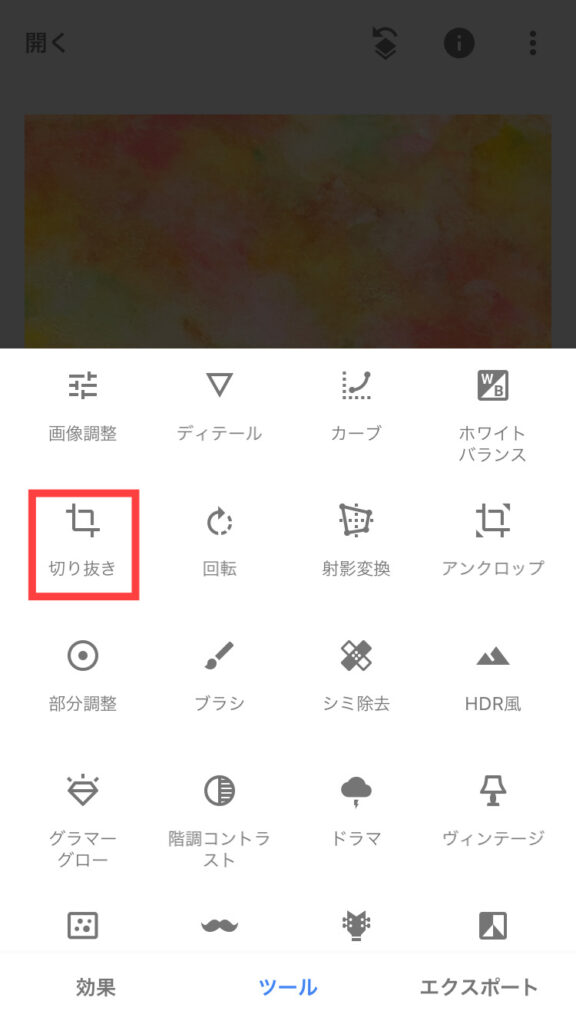
⇩
指で四隅を動かしながら、任意のサイズにする。
下に表示される「正方形」「3:2」など比率を選択するとその比率で切り抜くことができます(*^^*)

⇩
右下の「✓」をタップすると切抜が完了します。
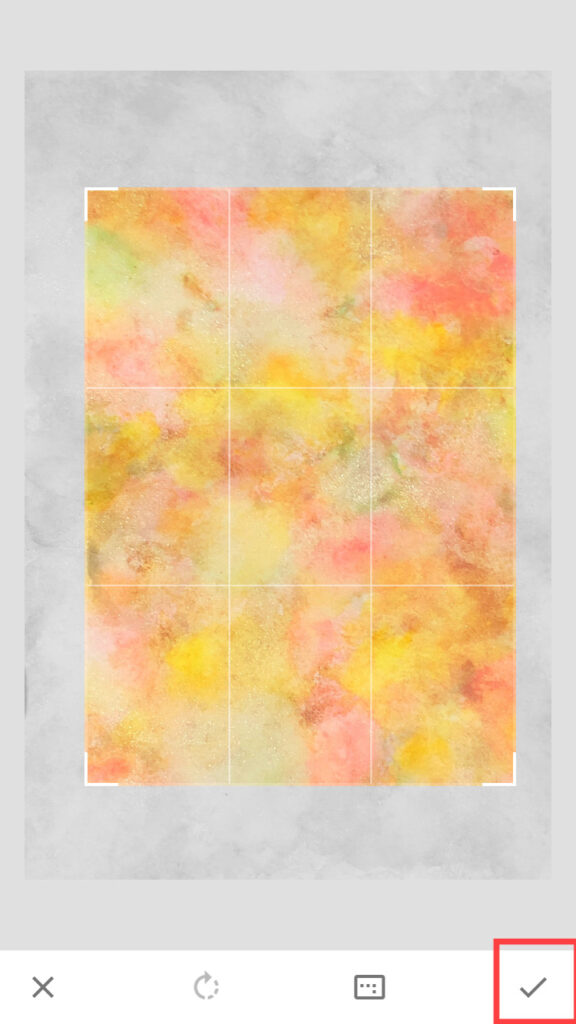
STEP③ 保存する
右下に表示される「エクスポート」をタップする。
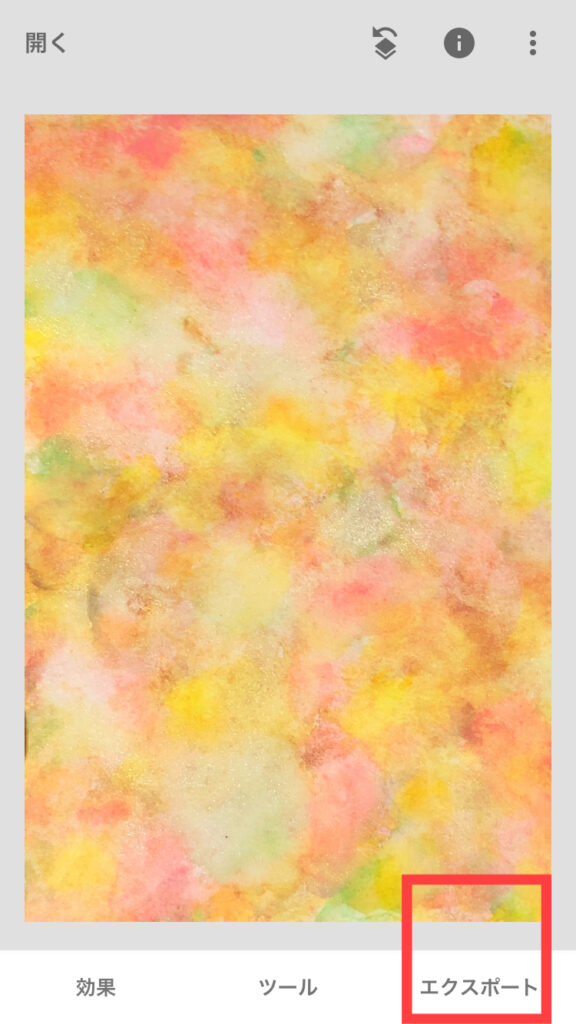
上書き保存の場合「保存」、元画像とは別に保存する場合は「コピーを保存」をタップして完了です。
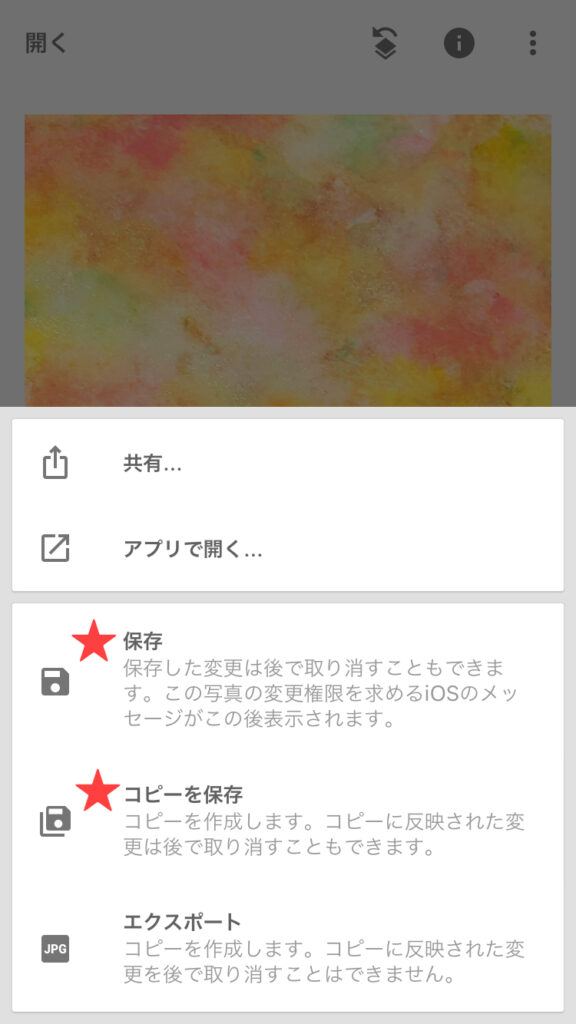
もしよろしければ、参考にされて見てください(*^^*)♪
➡写真加工アプリ「Snapseed」で明るさや色味を調整する方法はこちら